Виджет Шторка позволяет с легкостью сравнивать содержание разных слоев карты. Он может работать в трех разных режимах: горизонтальный, вертикальный и режим подзорной трубы. Чтобы раскрыть содержание другого слоя, вы можете переместить инструмент Шторка или сделать круговые движения курсором мыши. Например, его можно использовать при показе изображений наводнения "до" и "после", или для отображения двух связанных между собой тематических слоев карты.
Настройка виджета Шторка
Для этого виджета можно настроить автоматическое открытие при запуске приложения. Чтобы включить эту функцию, щелкните кнопку Автоматически открыть этот виджет при запуске приложения  , расположенную на виджете; при этом виджет станет темно-зеленым.
, расположенную на виджете; при этом виджет станет темно-зеленым.
- Поместите курсор над виджетом Шторка и щелкните маленький значок глаза
 , чтобы отобразить или скрыть виджет в приложении. Он располагается в правом верхнем углу карты, непосредственно под виджетом Мое местоположение.
, чтобы отобразить или скрыть виджет в приложении. Он располагается в правом верхнем углу карты, непосредственно под виджетом Мое местоположение. - Задержите курсор на виджете и щёлкните кнопку Настроить этот виджет
 , чтобы открыть диалоговое окно параметров настройки.
, чтобы открыть диалоговое окно параметров настройки. - Выберите стиль, в котором вы будете работать с картой.
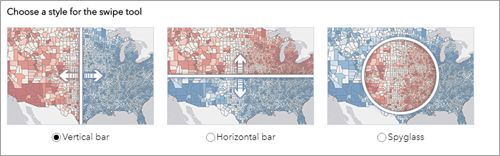
- Вертикальная панель – перемещайте инструмент Шторка влево и вправо. Содержание слоя, который вы хотите скрыть, отображается в левой части карты.
- Горизонтальная панель – перемещайте инструмент Шторка вверх и вниз. Содержание слоя, который вы хотите скрыть, отображается в верхней части карты.
- Лупа – перетаскивайте значок лупы по карте. Содержание слоя, который вы хотите скрыть, отображается в подзорной трубе.
- Задайте Цвет столбца
- Отметьте это поле, чтобы выбрать слои, которые надо скрыть. В некоторых случаях вам не надо скрывать все слои карты.
- В ниспадающем списке всех рабочих слоев карты выберите слой, который по умолчанию будет скрыт.
- Отметьте поле Приблизить скрываемый слой (Zoom to the swipe layer для автоматического приближения к слою, который надо скрыть.
- Нажмите OK, чтобы сохранить конфигурацию и закрыть окно.
Использование виджета Шторка
- Щелкните значок виджета Шторка в верхнем левом углу карты для включения или выключения виджета.
- Когда он включен, наведите курсор мыши на значок виджета, чтобы из ниспадающего списка выбрать слой, который надо скрыть.
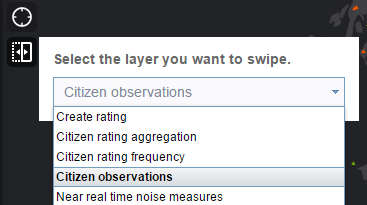
Инструмент Шторка воздействует только на слои, видимые на карте.
- Перемещайте шторку или лупу для отображения содержания слоя карты.
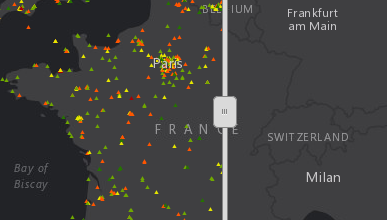
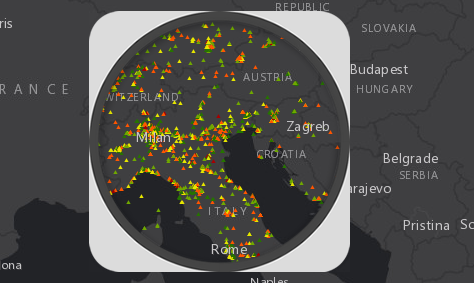
- Щелкните значок виджета Шторка, чтобы выключить виджет.